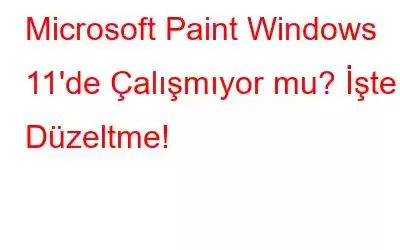On yıllardır piyasada olan MS Paint, Windows'ta en çok kullandığımız resim düzenleme uygulamamızdır. Windows işletim sistemine önceden yüklenmiş olarak gelen, kullanımı kolay, basit bir raster düzenleme aracıdır. Ve her Windows güncellemesiyle birlikte Microsoft, basit görüntü işleme görevlerini kolaylıkla gerçekleştirmemize yardımcı olan yenilenmiş bir Paint sürümünü sunar.
BMP, JPG, GIF, TIFF, PNG ve benzeri çeşitli formatlarda grafik sanatı oluşturmak, çizim yapmak, renklendirmek ve resimleri düzenlemek için size tüm temel işlevleri sunar. MS Paint, kırpma, renklendirme, metin veya şekil ekleme vb. gibi küçük düzenleme işleri için mükemmel bir uygulamadır.
MS Paint'in başlangıcından bu yana, bir el kitabı olduğu kanıtlanmıştır. görüntü düzenleme kavramlarını öğrenmek için. Yeni başlayanlar olarak bile dolgu rengi araçlarını, büyütücüyü, silgiyi, airbrush'ı ve diğer birçok harika özelliği kullanarak Paint uygulamasında yaratıcılığımızı fırçalamaktan çekinmeyiz.
Paint Windows 11'de çalışmayı durdurursa, bu uygulamanın Windows işletim sistemi üzerinde bulunmasına alışkın olduğumuz için bu durum cesaret kırıcı olabilir. Bu sorunu kısa sürede nasıl çözeceğinizi mi merak ediyorsunuz? Doğru yere geldiniz. Evet, resim oluşturmak ve düzenlemek için eski MS Paint uygulamasını kullanmayı seviyoruz. Bu nedenle, daha fazla uzatmadan, "MS Paint'in Windows 11'de çalışmaması" sorununu düzeltmeye çalışabileceğiniz birkaç geçici çözümü burada bulabilirsiniz.
Windows 11'de Çalışmayan Microsoft Paint Nasıl Düzeltilir
Haydi başlayalım.
Ayrıca okuyun: Paint & Paint 3D'de Arka Plan Nasıl Şeffaf Yapılır?
1. Çözüm: Uygulamayı Yönetici Olarak Çalıştırın
MS Paint uygulaması hatalara, aksaklıklara ve hatalara karşı bağışıklığını korumuştur. Ancak Paint uygulamasını açamıyorsanız veya uygulama Windows PC'nizde sürekli kilitleniyorsa Paint'i yönetici ayrıcalıklarıyla çalıştırmayı deneyebilirsiniz.
Görev Çubuğundaki arama simgesine dokunun ve “Paint” yazın.
Paint uygulamasının simgesine sağ tıklayın ve “Yönetici Olarak Çalıştır”ı seçin.
2. Çözüm: Microsoft Store Önbelleğini Temizleyin
Çalıştır iletişim kutusunu açmak için Windows + R tuş bileşimine basın. Metin kutusuna “WSReset.exe” yazın ve Enter tuşuna basın.
Artık ekranda Microsoft Mağaza Önbelleğinin sıfırlandığını belirten bir komut satırı penceresi görünecektir.
Paint uygulamasını yeniden başlatın ve sorunun çözülüp çözülmediğini kontrol edin.
Ayrıca okuyun: Windows 11'in Yerleşik Uygulamaları Yükseltme Sonrası Çalışmazsa Nasıl Düzeltilir.
3. Çözüm: Windows Mağazası Sorun Gidericisini Çalıştırın< /h3 >
Windows işletim sistemi, yaygın hataları ve kusurları çözmek için kullanabileceğiniz çeşitli sorun gidericilerden oluşur. Bu nedenle, “MS Paint Windows 11'de çalışmıyor” sorununu çözmek için cihazınızda Windows Mağazası Sorun Gidericisini çalıştıracağız.
Ayarlar uygulamasını başlatın ve sol menü bölmesinden “Sistem” sekmesine geçin.
Aşağı kaydırın ve “Sorun Gider”i seçin. “Diğer Sorun Gidericiler”e dokunun.
Artık ekranda mevcut sorun gidericilerin bir listesini göreceksiniz. “Windows Mağazası Uygulamaları”nı arayın ve ardından yanındaki “Çalıştır” düğmesine basın.
Cihazınızda Windows Mağazası sorun gidericisini çalıştırmak için ekrandaki talimatları izleyin. Sorun giderici işini tamamladıktan sonra cihazınızı yeniden başlatın, Paint'i yeniden başlatın ve sorunun devam edip etmediğini kontrol edin.
4. Çözüm: Paint Uygulamasını Güncelleyin
Windows 11 PC'nizde Microsoft Store uygulamasını başlatın. Sol menü bölmesinde bulunan “Kütüphane” simgesine dokunun.
Windows'un güncel olmayan tüm uygulama ve programları otomatik olarak güncelleyebilmesi için “Güncellemeleri Al” düğmesine basın.
5. Çözüm: Bir SFC Taraması çalıştırın
Komut İstemi'ni yönetici modunda başlatın. Cihazınızda bir SFC (Sistem Dosyası Denetleyicisi) taraması gerçekleştirmek için aşağıdaki ortak işlemleri uygulayın. SFC aracı, Windows PC'nizdeki bozuk sistem dosyalarını taramanıza ve geri yüklemenize yardımcı olacaktır.
sfc /scannow
Komutun yürütülmesini bekleyin. Çalıştırıldıktan sonra cihazınızı yeniden başlatın ve Paint uygulamasını başlatırken hala herhangi bir sorun yaşayıp yaşamadığınızı kontrol edin.
Ayrıca okuyun: 2022'nin En İyi 5 Ücretsiz Microsoft Paint Alternatifi
Sonuç
İşte “MS” sorununu düzeltmek için birkaç basit çözüm Paint, Windows 11” sorununda çalışmıyor. Bu sorunu çözmek ve cihazınızdaki Paint uygulamasının işlevselliğini sürdürmek için yukarıda listelenen geçici çözümlerden herhangi birini kullanabilirsiniz.
Lütfen MS Paint'i tekrar hayata döndürme yöntemlerinizi bize bildirin. Düşüncelerinizi yorum kutusunda paylaşmaktan çekinmeyin! Bizi sosyal medyada takip edin – .
Okunma: 0